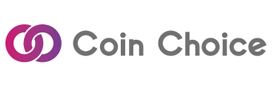目次
- 1 SBI VCトレードの(VC TRADE)とは?
- 2 SBI VCトレードで実施中のキャンペーン
- 3 SBI VCトレード取扱い暗号資産(仮想通貨)
- 4 注文方法の違いについて
- 5 SBI VCトレードの口座開設手順
- 6 ログイン
- 7 ホーム画面を確認
- 8 取引ページの機能について
- 9 チャートの使い方
- 10 入出金について
- 11 口座管理について:取引履歴とお客様情報
- 12 板取引形式の「VCTRADE Pro」サービス開始!
- 13 VCTRADE Proの始め方
- 14 VCTRADE Pro画面の見方
- 15 VCTRADE Proチャートカスタマイズについて
- 16 モバイルアプリ版のVCTRADEも登場!
- 17 SBI VCトレードまとめ
SBI VCトレードの(VC TRADE)とは?
2018年6月4日、SBIバーチャル・カレンシーズという名前で販売所サービスが開始されました。翌7月から新規口座解説の受付が始まり、2019年7月31日には、板取引を行うことのできる「VCTRADE Pro」というサービスもリリースされ、今は「SBI VC トレード」という名称になりました。
SBI VCトレード株式会社は、SBI証券や住信SBIネット銀行などの金融サービスを手掛けるSBIグループの中の仮想通貨事業を行う会社で、金融庁にも「暗号資産交換業者登録」に「関東財務局長 第00011号」として登録されています。
公式サイトには「ストレスフリーな仮想通貨取引を」「仮想通貨取引をもっとスマートに」をモットーにしていると発表しており、今後の取扱通貨の増加などのサービス拡大が期待されます。
本稿ではSBI VCトレードの口座開設方法と、使い方を解説していきます。
SBI VCトレードで実施中のキャンペーン
SBI VCトレードでは、TaoTao株式会社との合併を記念した口座開設キャンペーンを実施中です。
2022年3月31日までに口座開設が完了したユーザーを対象に、「BTC」「ETH」「XRP」の中から好きな銘柄1つが1500円相当プレゼントされます。
条件は期間内に口座開設を完了させるだけなので、これから暗号資産(仮想通貨)を始めたいユーザーにはぴったりなキャンペーンです。
SBI VCトレード取扱い暗号資産(仮想通貨)
販売所・取引所ともに取り扱い銘柄は同じです。各銘柄の注文数量の一覧になっています。
| 銘柄 | 最小注文金額 | 最大注文金額 | 最小注文数量 | 最大注文数量 |
|---|---|---|---|---|
| XRP | 500円 | 500万円 | 10XRP | 70,000XRP |
| BTC | 500円 | 500万円 | 0.0001BTC | 5BTC |
| ETH | 500円 | 500万円 | 0.0001ETH | 150ETH |
| BCH | 500円 | 500万円 | 0.0001BCH | 200BCH |
| LTC | 500円 | 500万円 | 0.0001LTC | 500LTC |
| LINK | 500円 | 500万円 | 0.001LINK | 5000LINK |
| DOT | 500円 | 500万円 | 0.001DOT | 5000DOT |
注文方法の違いについて
SBI VCトレードの販売所形式で購入する場合、「成行注文」と「価格指定注文」の2種で注文できます。その際、発注価格などに違いが生まれるので、そちらも確認しておきましょう。なお、全銘柄同じです。
| 注文方法 | 価格決定方法 |
|---|---|
| 成行買い | 買値×1.05の価格で発注 |
| 成行売り | 売値×0.95の価格で発注 |
| 価格指定売買 | 入力価格で発注 |
多少の誤差はあるものの、管理しやすいのは価格指定売買注文の方ですね。取引に手数料はかからないので、使いやすい方で注文しましょう。
SBI VCトレードの口座開設手順
ホームページに行くと、右上に「口座開設」と「ログイン」のボタンがありますので、まずは「口座開設」のボタンを押しましょう。
通常のログイン画面になるのですが、欄の一番下部分に「新規登録はこちら」と書いてあるボタンをクリックします。
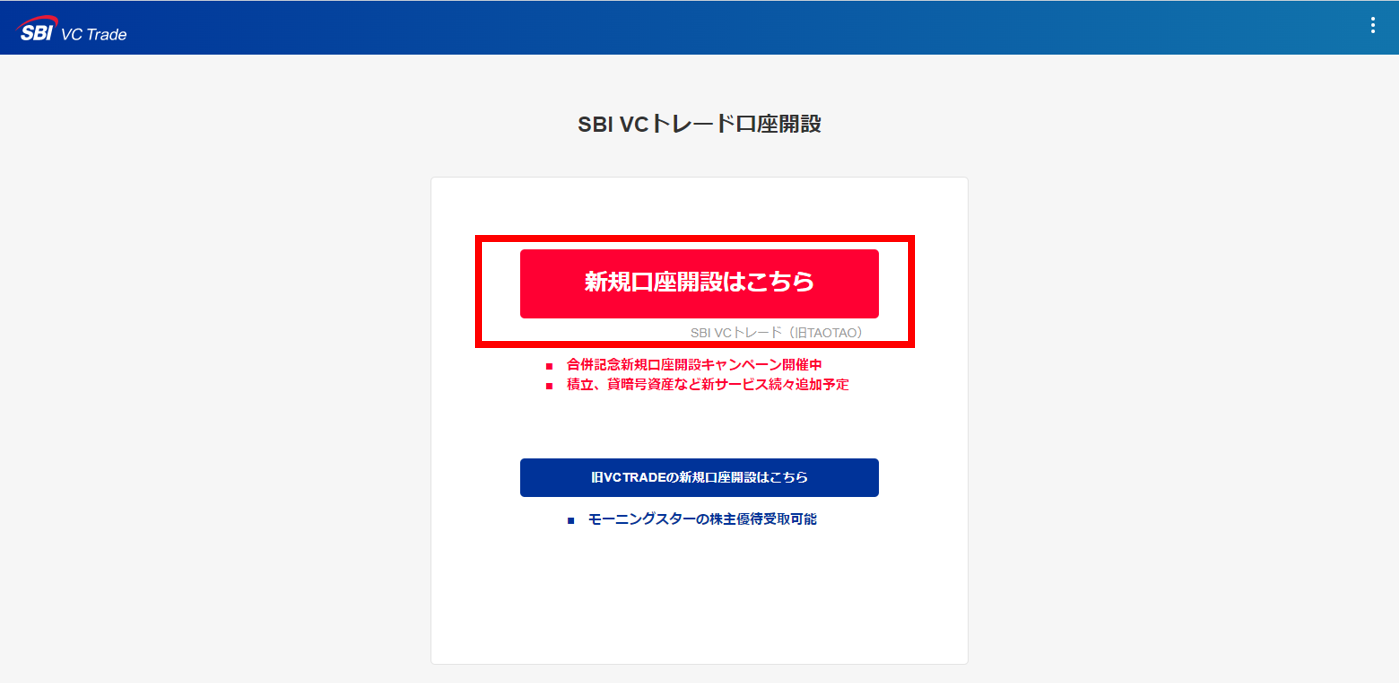
すると、上部にメールアドレスの入力欄があるので、そちらに登録したいメールアドレスを入力し、登録条件を確認したら、内容確認の箇所にチェックを入れましょう。そして、アカウント作成のボタンを押します。
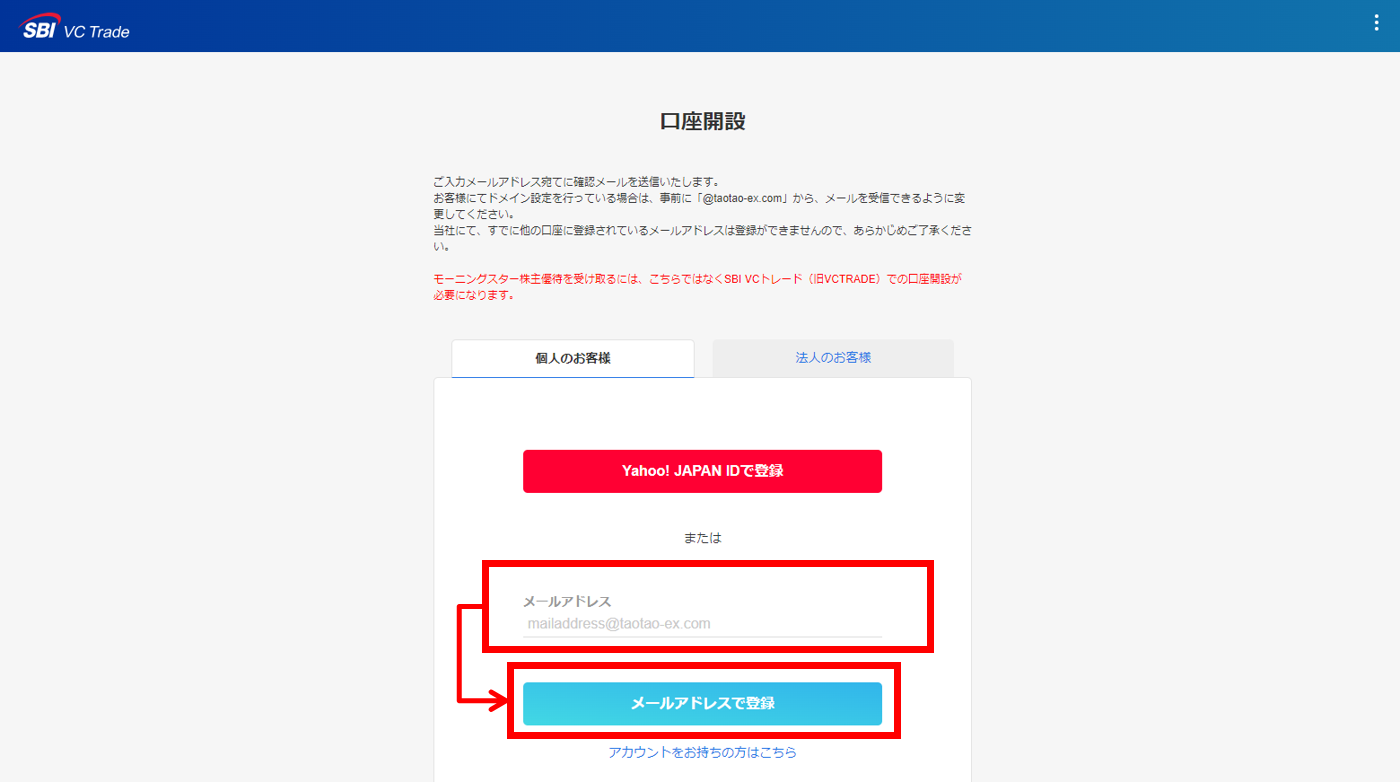
先ほどの手続きで確認メールが送られているので、内容を見てみましょう。確認画面の「メールアドレス」の項目には、先ほど入力したメールアドレスが記載されていると思います。もし誤りがあったり、確認メールが送られていない場合は、再送したり。もう一度手続きをやり直してみましょう。
送られてきたメールには登録用URLが記載されています。この「お客様専用URL」をクリックして、本登録画面に移動しましょう。
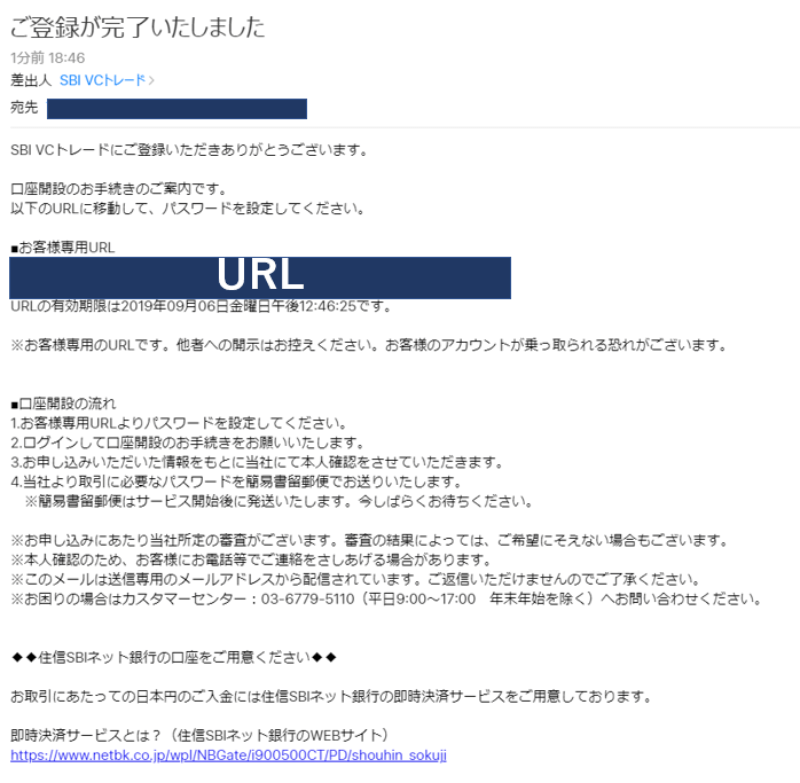
まず最初に行うのがログインパスワードの設定です。こちらで入力したパスワードがログイン時に用いるものになります。半角英文字(大・小)、数字・記号のうち2種類を使って、パスワードを設定しましょう。
パスワードの確認入力も済ませて、「送信する」ボタンを押すと、設定は完了です。そのままログインをして、情報入力に進みましょう。
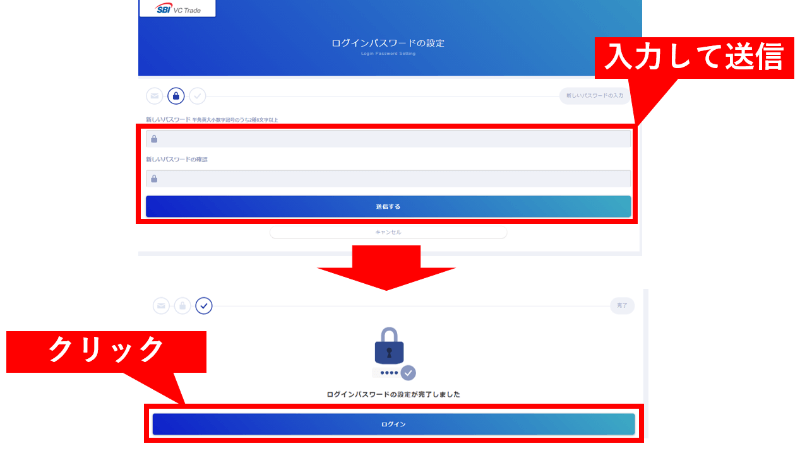
それでは、ここからが登録画面です。SBI VCトレードの情報入力画面は1ページで下にスクロールしていくタイプになっています。1ページで収まっているので、PCからの登録の方がやりやすいかもしれませんね。
最初は事前確認からです。各規約がPDFファイルで用意してあったり、ページに直接記入してあるので、一通りをチェック確認箇所にチェックをつけましょう。
まずは「お取引にかかわる情報の提供についての確認」、「契約締結前交付書面等の確認」、「外国口座税務コンプライアンス法(FATCA)施工に伴う確認」になります。
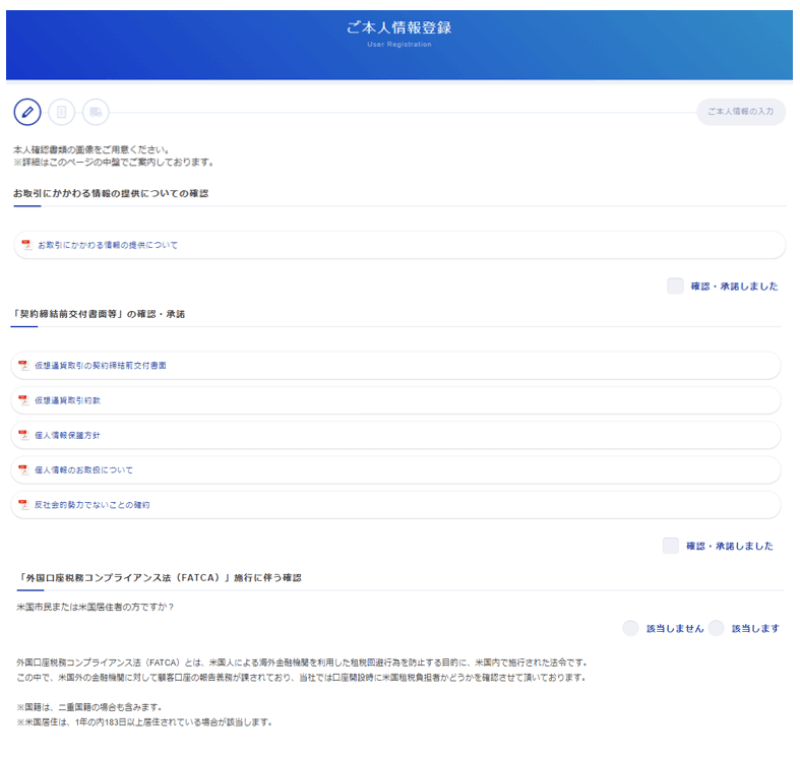
次は「外国PEPs(外国の重要な公的地位を有する方)に関する確認」と「運用資金に関する確認」の2項目です。運用資金について、第三者の資金を含むか含まないかと問われていますが、どちらでも手続きには支障ありません。
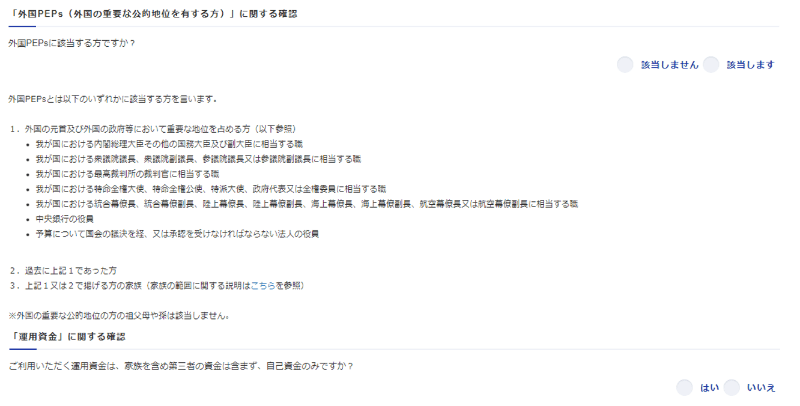
確認が終わると、個人情報入力になります。漢字氏名・氏名フリガナ・性別・生年月日・国籍・居住国の入力をします。
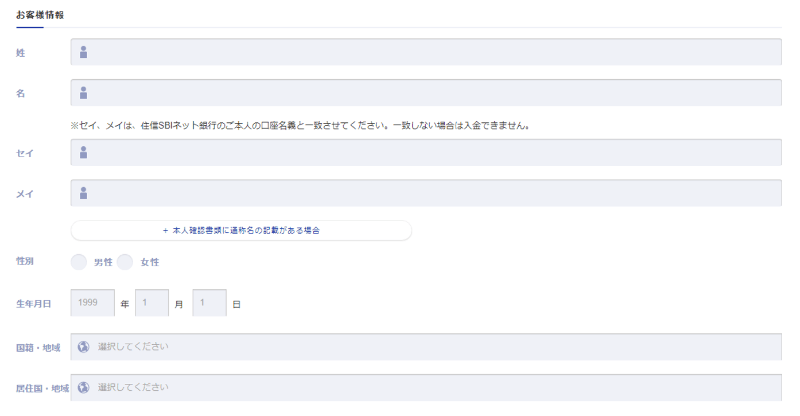
ここで、本人確認書類に通称名が記載されている方は、通称名の入力も必要になります。「本人確認書類に通称名の記載がある場合」のボタンをクリックすると、指名等の入力欄が下に追加されます。こちらへ、入力してください。
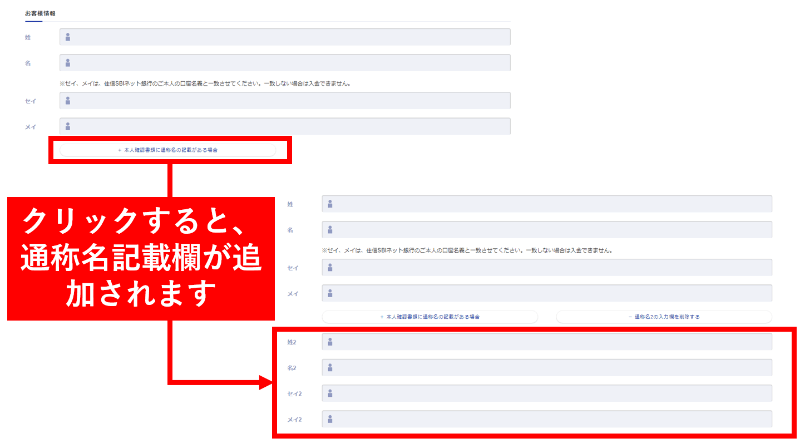
また、海外国籍をお持ちの方は、国籍を入力した後、入力欄下部に注意書きが表示されます。通常の本人確認書類の他に、「在留カード」もしくは「特別永住者証明書」のどちらかを、一緒に提出しなくてはいけません。該当する方は、あらかじめ用意しておきましょう。
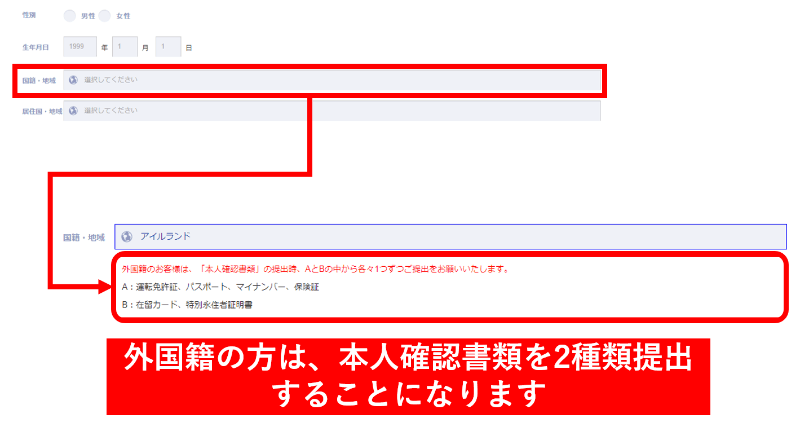
氏名等の後は住所入力になります。最終的に確認用郵便物が送られてくるので、住所は間違いないように注意して入力しましょう。右上には郵便番号を入れて利用できる住所自動入力ボタンもあるので活用してみてください。
電話番号は固定電話と携帯電話の入力欄がありますが、どちらかだけの入力で問題ありません。SMS認証の形式ではないのでどちらでも構いませんが、何かあったときに応答することのできる番号にするのは当然ですね。
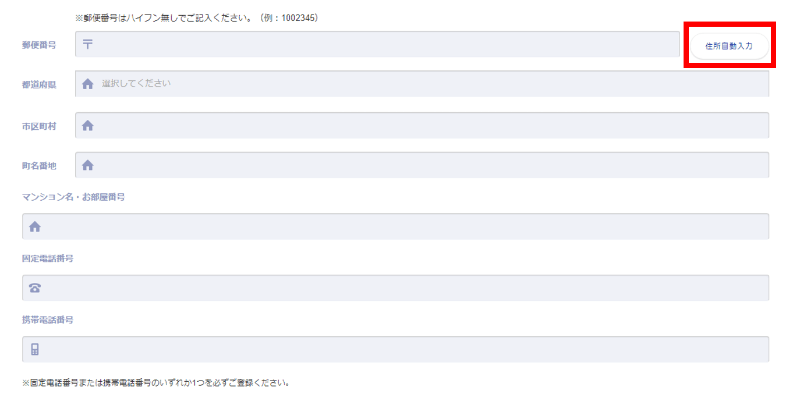
個人情報入力が一通り終われば、本人確認書類の提出になります。提出書類として利用できるのは下記4点で、このうちどれか1つを提出してください。
- 運転免許証(表面・裏面)
- パスポート(顔写真・住所記載ページの両方)
- マイナンバーカード(表のみ)
- 各種健康保険証(表面・必要であれば裏面も)
ページ上には「顔写真付き書類の提出を」と書いてありますが、健康保険証での提出を行う場合、別途顔写真付き書類を送る必要はありません。ただし、住所での照合を行うため、裏面には登録時住所が必ず記載されていなければならないので、注意しましょう。
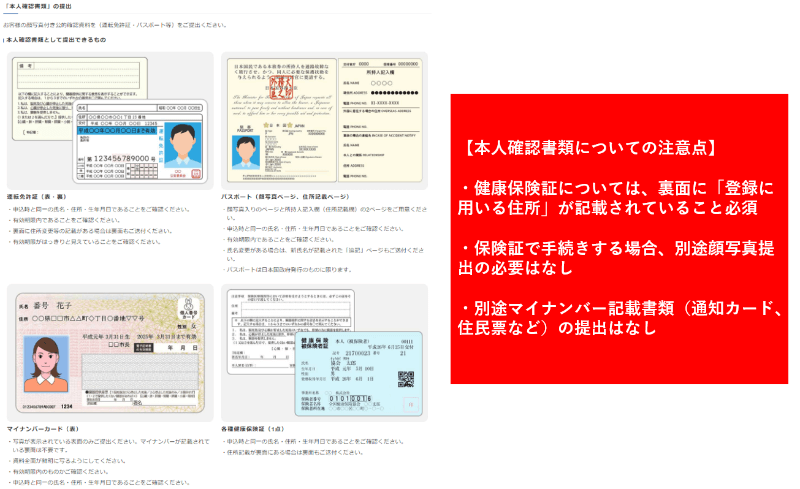
書類提出はWebアップロードと郵送の2種で可能です。Webアップロードを希望する場合は、提出書類一覧の下部にアップロード用のボタンがあります。そちらをクリックすると、画像選択画面になるので、撮影した画像データなどを選び、アップロードしましょう。
表面裏面の両方を提出する書類の場合は、片面の画像をアップロードしてから、もう一度「本人確認書類をアップロード」のボタンを押すことで、別の画像を同じようにアップロードすることで可能です。
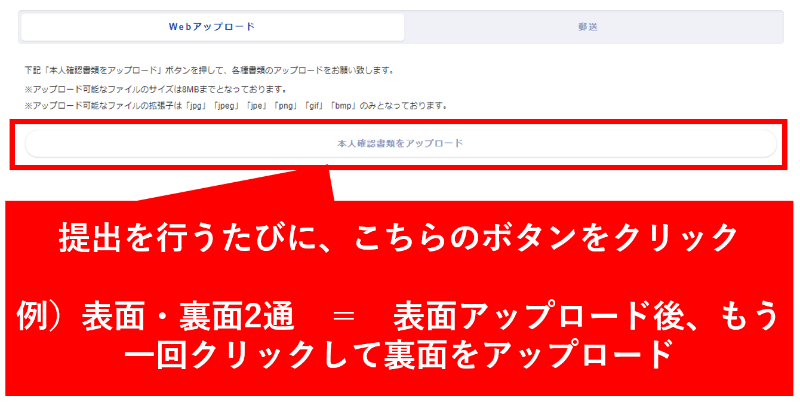
郵送の場合ですが、台紙に各種書類のコピーを貼り付けて郵送しなければいけません。一覧下の「Webアップロード」と「郵送」と並んでいるタブを、「郵送」に切り替えると、台紙のダウンロードリンクが出てきます。そちらをクリックして、台紙のPDFデータをダウンロードもしくはそのまま印刷します。
住所については、郵送タブで切り替えた中に宛先が記載されていますので、しっかり控えておきましょう。
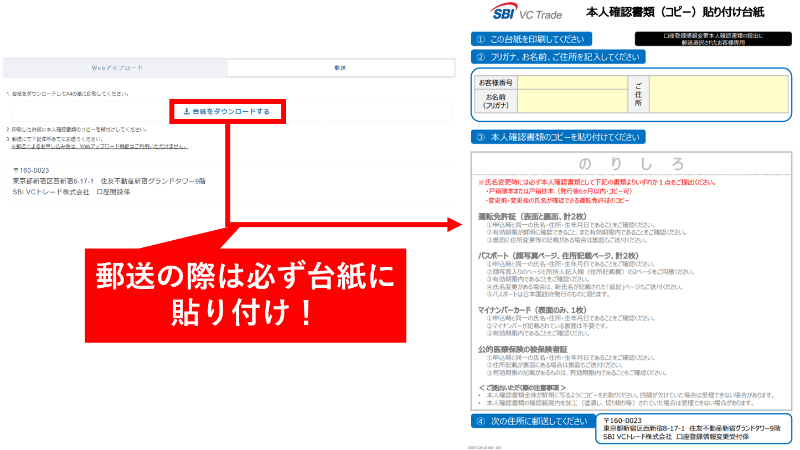
本人確認書類のWeb提出もしくは郵送の方は準備が終われば、更に下にスクロールしてください。この次は職業等にまつわる質問です。職業を選択すると、お勤め先等の情報入力欄が追加されます。学生や主婦の方などは、職業を入れるだけで完了です。
「仮想通貨交換業者にお勤めですか?」との項目もありますが、そちらを「はい」にチェックしても、申請は進むことができます。
こちらも郵便番号を入れて、所在地自動入力ボタンを押せば、所在地を入れてくれます。
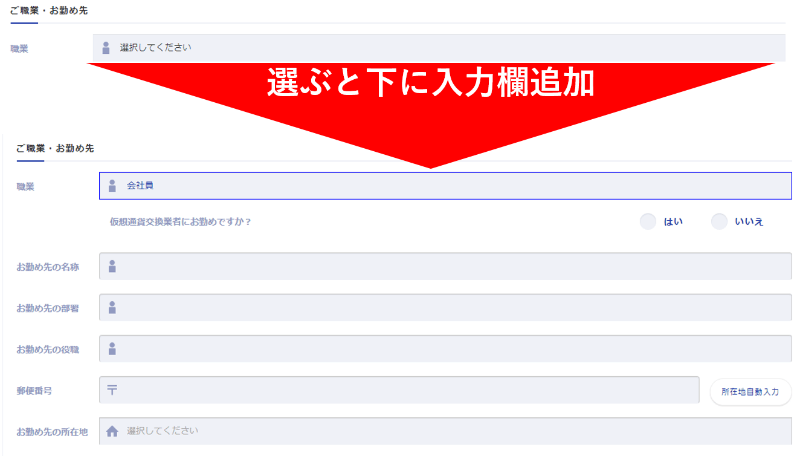
職業等の入力が済んだ後、「内部者に関する登録」を行わなければいけません。これは「仮想通貨交換業」に関するものではなく、例えばエックスアールピー(XRP)の発行に関わっていたり、その関係会社に属していたりしないかということの確認です。SBIVCで取り扱われている通貨が、ビットコイン(BTC)、イーサリアム(ETH)、エックスアールピー(XRP)の3種あり、画面上の選択項目のその3つになっています。
通貨を選ぶと、その下には「どの立場で関わりがあるのか」を選ぶことになるので、関係している場合、そちらも入力してください。
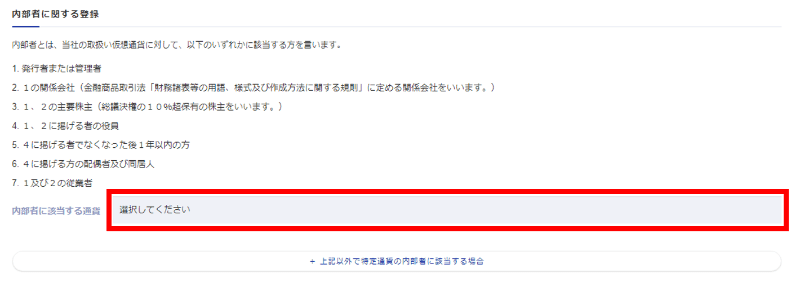
情報入力も終わりに近づいてきました。「ご本人様確認」の項目はパスワードを忘れてしまったときなどの確認のために用いられる質問です。質問項目を選び、その答えを直接記入してください。このような質問形式のとき、漢字・カタカナ・ひらがなは別箇に扱われるので、普段使いの入力方法で記入するのをおススメします。
そして、ご案内について、メルマガ配信やキャンペーン情報提供をしてもらうかどうかを選びます。
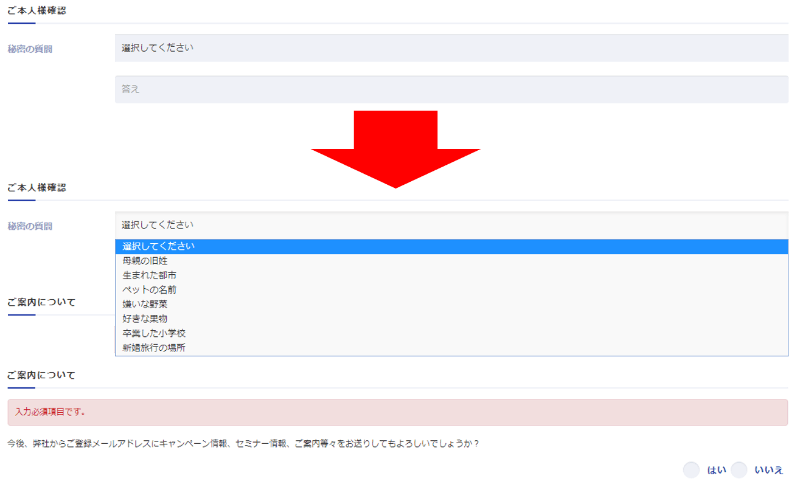
最後は取引に関する注意一覧にチェックをつけていきます。仮想通貨取引は外貨取引のように変動するものですといったことなどが記載されているので、内容を確認したら、全てにチェックをつけていきましょう。
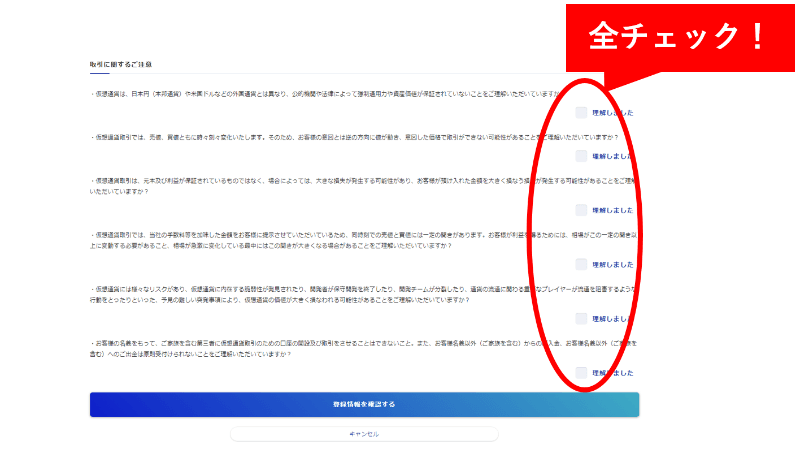
これで入力は完了です。最終確認を済ませて提出すれば、一度トップ画面に戻ります。最終確認の郵便物が来る前にもログインやトレード画面の確認もできますので、一旦見てみましょう!
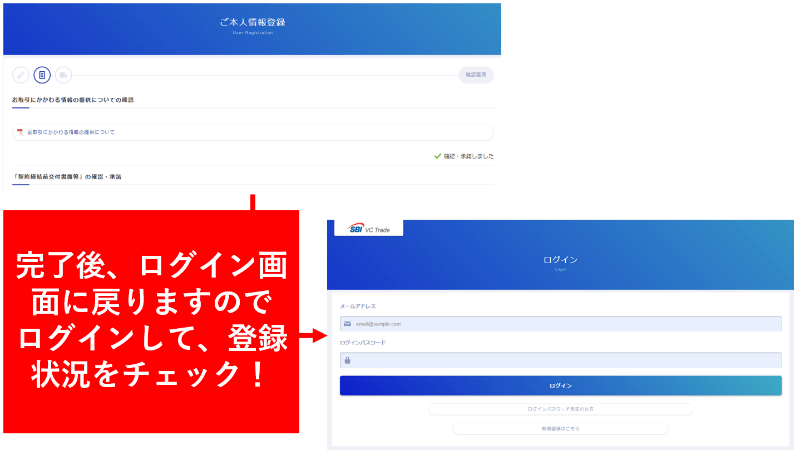
ログイン
トップページへアクセスすると上部に「ログイン」ボタンがあります。それをクリックしてログインページへ移動しましょう。
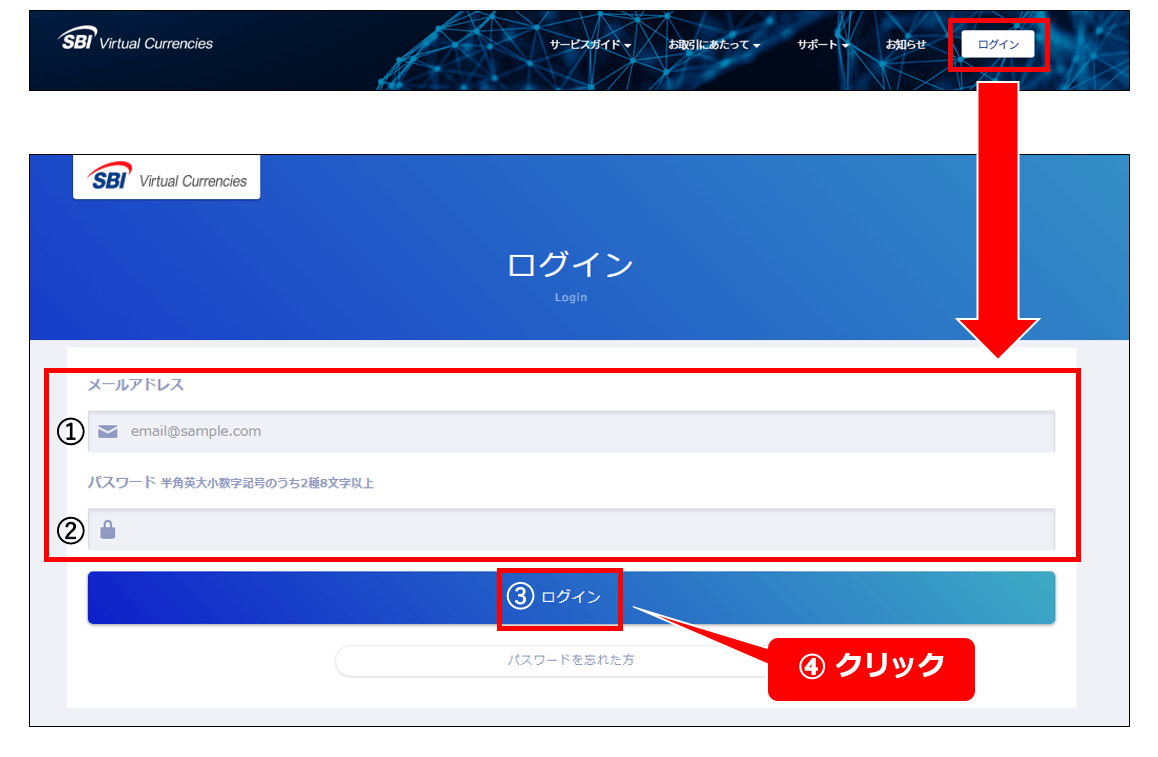
ログインの手順は3点です。
①登録済みメールアドレスを入力
②パスワードを入力
③ログインを入力
これでログイン完了です。
ホーム画面を確認
ログインをするとホーム画面が表示されます。
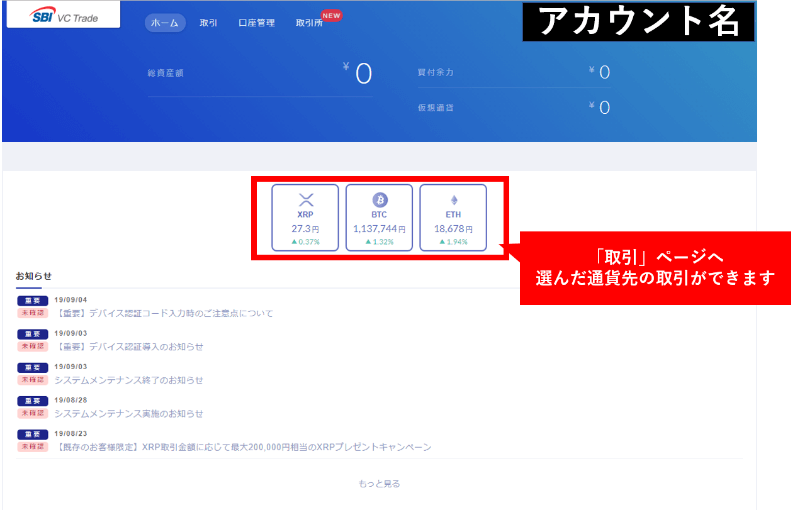
ホーム画面では
・取扱い通貨
・お知らせ
・仮想通貨資産の確認
上記、3点の確認ができます。
SBI VCトレードでの取扱いはエックスアールピー(XRP)、ビットコイン(BTC)、イーサリアム(ETH)三種です。画面の中央に表示されている銘柄のどれか、もしくは画面上部の「取引」をクリックして取引ページへ移動できます。
取引ページの機能について
取引ページでは仮想通貨の売り買い取引を行えます。画面の青い部分に表示されている「銘柄選択」をクリックすると取引する銘柄の変更が行えます。
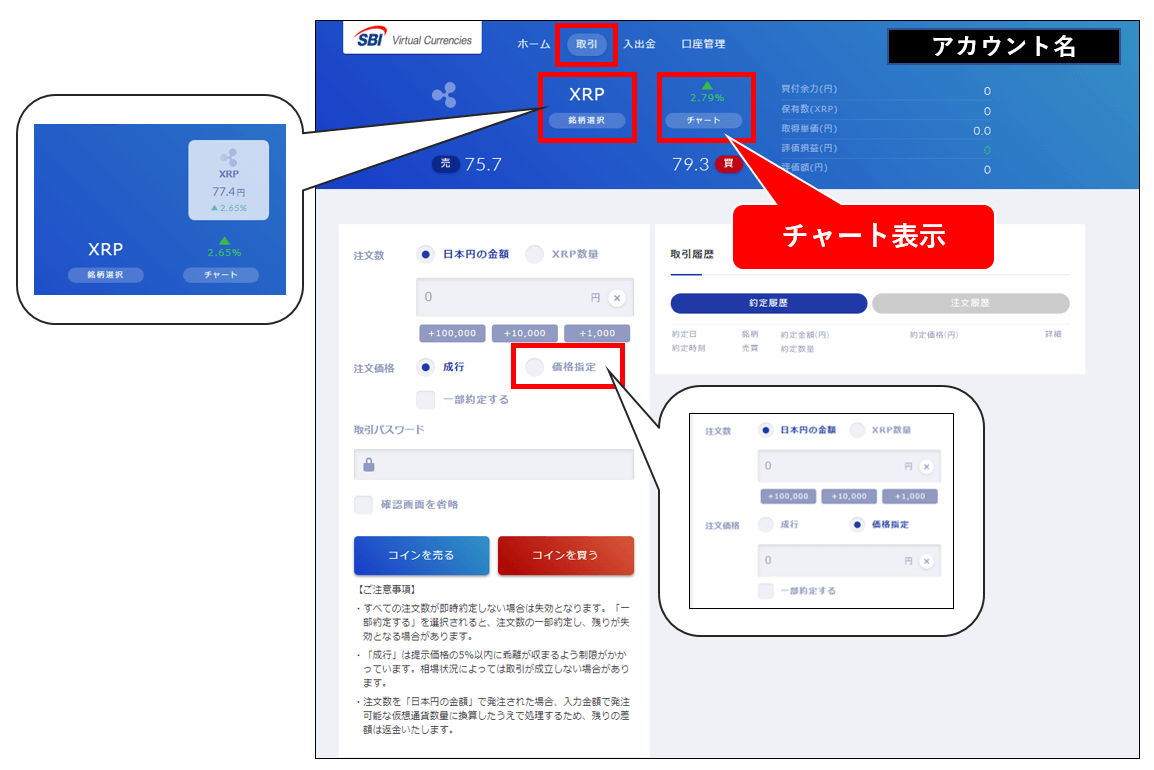
注文では「成行」と「価格指定」二つの選択肢から選べます。注文画面の横に取引履歴が表示されるのは便利ですね。青部分の「チャート」をクリックするとチャートが現れます。
チャートの使い方
シンプルなチャートです。この期間の値動きをよく見たい、という場合は拡大をしてみましょう。詳しく見たい期間をドラックで選択します。淡く黄色で囲まれると選択中です。
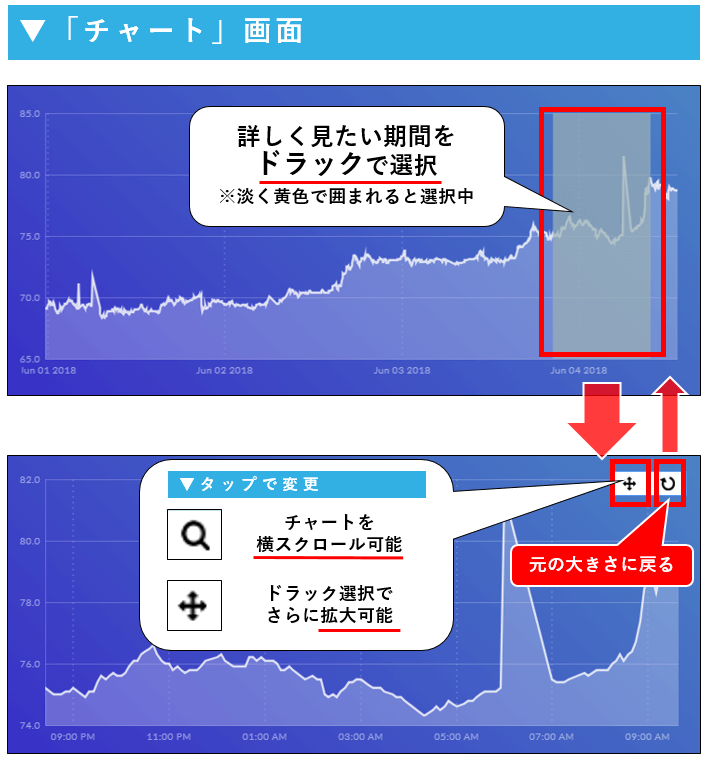
チャートを拡大すると向かって右上にボタンが現れます。虫眼鏡マーク、もしくは十字のアイコンはクリックで変更ができます。虫眼鏡の時はチャートを横スクロール可能、十字の時はドラック選択でさらに拡大ができます。ぐるりとまわった矢印マークは拡大したチャートを元に戻せます。
入出金について
「入出金」ページでは「クイック入金」と「出金」が行えます。
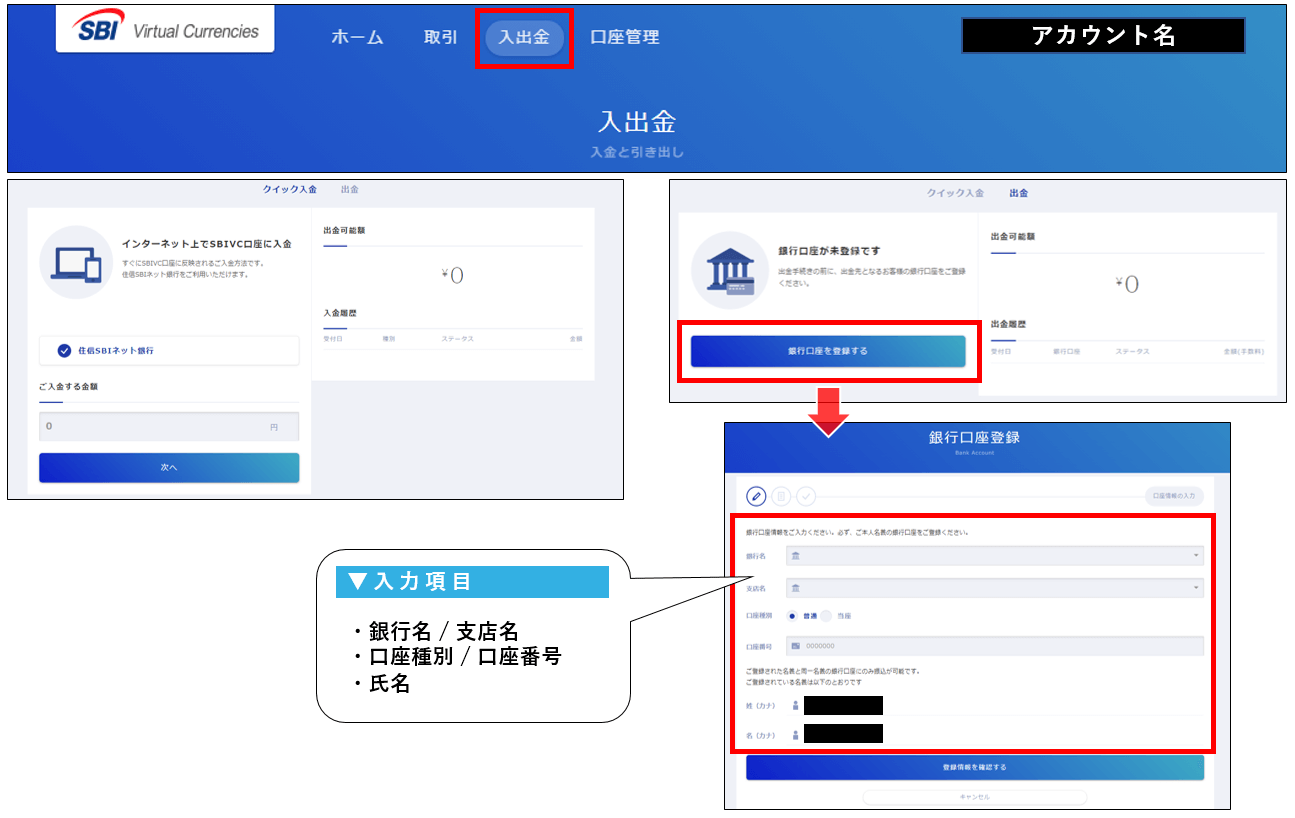
出金には銀行口座登録が必要なので、まだの場合は登録をしましょう。
口座管理について:取引履歴とお客様情報
「口座管理」では「取引履歴」と「お客様情報」の確認が行えます。
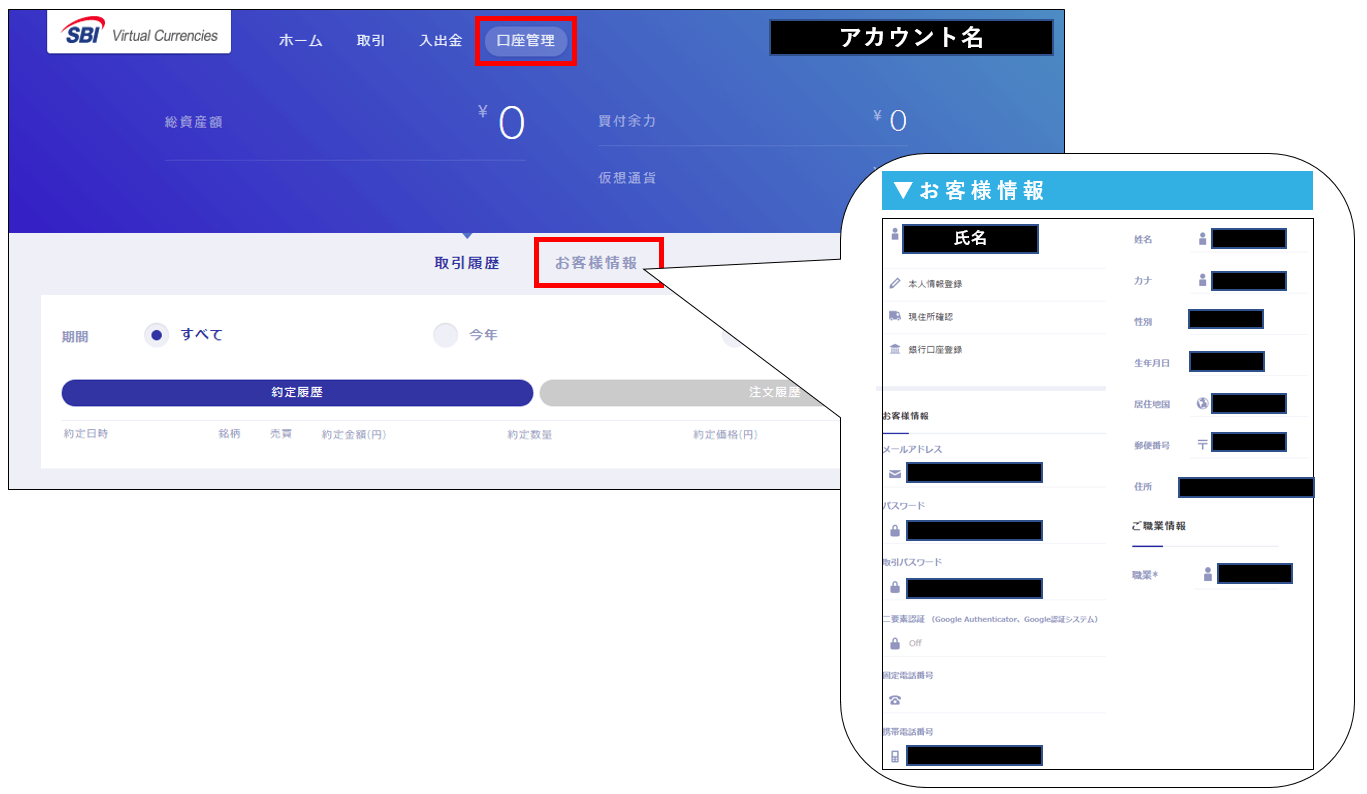
取引履歴では「約定履歴」と「注文履歴」の確認ができます。
お客様情報では登録情報の変更や、二段階認証の設定が行えます。
以上がSBI VCトレードの解説になります。
板取引形式の「VCTRADE Pro」サービス開始!
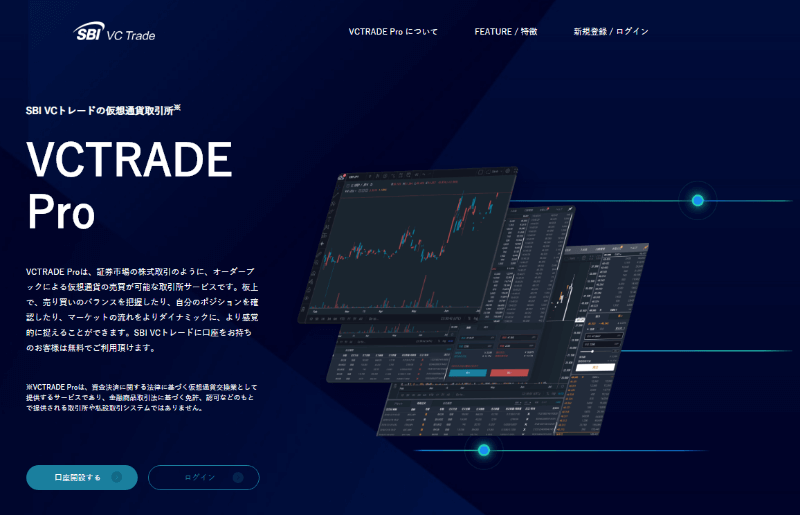
これまで販売所形式での提供を行ってきたSBI VCトレードですが、2019年7月31日付けで、板取引も可能になりました!
トレードスタイルに慣れている人であれば、待ち遠しかったサービスですね!どのような機能があるのかも要チェックです。
VCTRADE Proの始め方
サービス開始以後からログイン後の上部メニューに「取引(NEW)」という項目が増えています。
そちらをクリックすると、販売所画面からトレード画面に移行します。
VCTRADE Pro画面の見方
まず簡単にですが、画面中央にチャート画面、右側には板情報と取引履歴、その下は取引ウインドウで、チャート下部には保有している仮想通貨の数量等や注文中の取引情報などを確認するためのウインドウになっています。
切り替えた最初は、画面左上の表記通り、「XRP/JPY」になっていますが、そこをクリックすると、他の通貨ペアに切り替えることができます。
また、販売所の方に戻りたいときは、右上の項目のどれかをクリックすると販売所画面に戻ることができます。
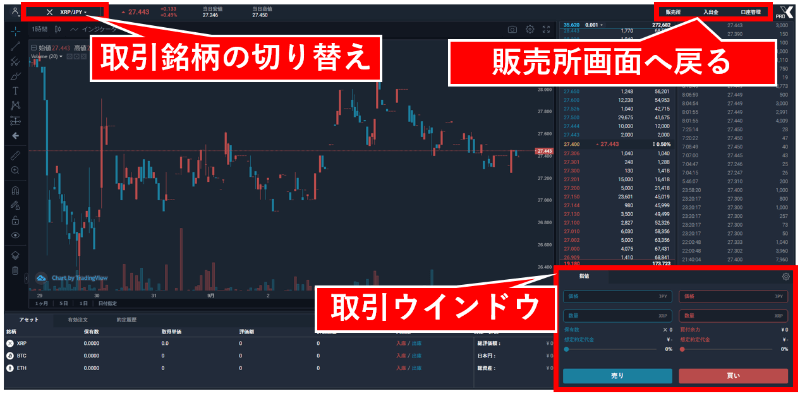
VCTRADE Proチャートカスタマイズについて
VCTRADE Proで使われているチャート図はTradingViewからのものになります。そのため、インジケーターは基本的なものがそろっています。また、VCTRADE Proの特徴としてはカスタマイズが豊富な点が挙げられます。
チャート左側にあるのは、カスタマイズメニューです。トレンドラインを引いたり、チャートパターンを確認したりできますね。
メニュー項目を一回クリックすると選択、もう一度同じ項目をクリックすると、メニューがある場合は項目メニューが出てきます。色々なラインや、チャートパターンの場合は「ヘッドアンドショルダー」などパターンにあった内容があるので、確認するときには切り替えて使うことができます。
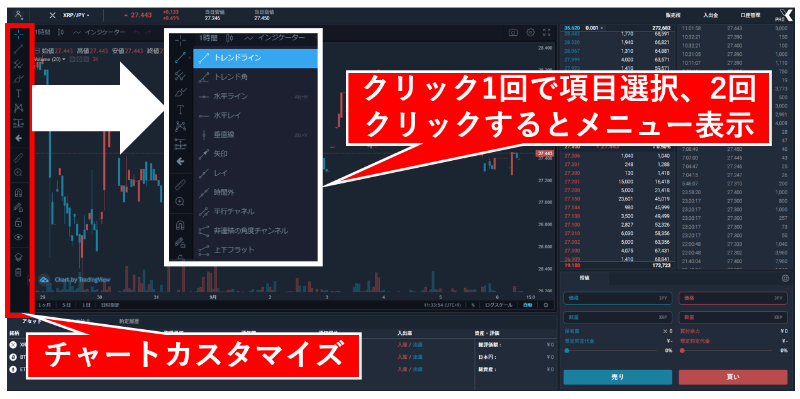
モバイルアプリ版のVCTRADEも登場!
2020年6月29日にはiOS版、7月31日にはAndroid版の「VCTRADE SP」が各種サービス開始されました。通貨ペアについてもPC版と同じく、XRP/JPY、BTC/JPY、ETH/JPYの3種全てが取引できます。
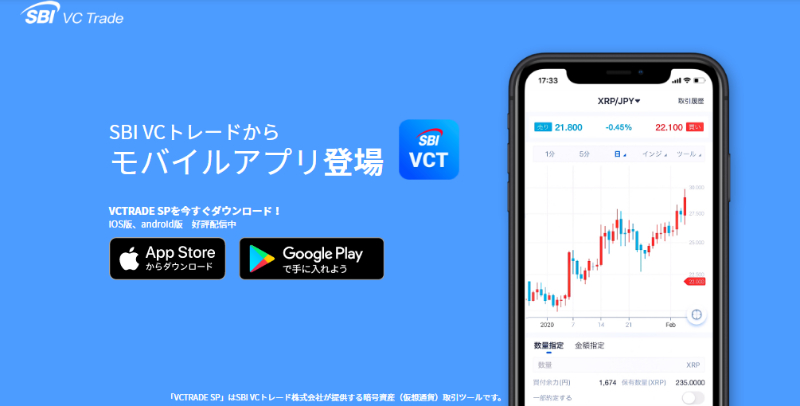
どこでも取引できるように最適化されたインターフェースとなっており、取引所と販売所の利用もタッチ一つで切替可能!チャートにはインジケーターやラインを挿入することもでき、RSIや移動平均線、ストキャスティクスなど必須かつ主なインジケーターが初期搭載されています。
PC版で取引所を利用する場合は、VCTRADE Proの操作が必要でしたが、板取引の形態に慣れていない方だと戸惑ってしまったかもしれません。モバイルアプリは特に操作しやすさが重視された作りになっており、そのような初心者の方でも非常に使いやすくなっているのではないでしょうか。
SBI VCトレードまとめ
2017年に販売所形式でのサービスを開始し、2019年には板取引でのサービス提供を開始しました。レバレッジ取引のサービスを行っている取引所も多いですが、SBI VCトレードではまだ始まっていないこともあり、これからのサービス展開には期待できます。
また自社の銀行や証券会社も所有していることから、そちらとの連携もあるかもしれません。安定的かつ丁寧な運営を行っている取引所ですので、今のうちに口座開設までは済ませておいてもいいかもしれませんね。
会社概要
| 項目 | 内容 |
|---|---|
| 会社名 | SBI VCトレード株式会社 |
| 所在地 | 〒106-6021 東京都港区六本木1-6-1 泉ガーデンタワー |
| 資本金 | 12億6,000万円(資本準備金を含む) |
| 仮想通貨交換業登録番号 | 関東財務局長 第00011号 |
| 加入協会 | 一般社団法人 日本仮想通貨交換業協会(会員番号1011) |
| 事業内容 | 仮想通貨の交換・取引サービス、システムの提供 |
| 設立 | 2017年5月26日 |